몇 가지 문제가 발생하여 해결 방법을 알고 싶습니다. Audacity Mac 제거? Audacity는 무료 오픈 소스 녹음 애플리케이션 소프트웨어이자 macOS, Linux, Windows 및 Unix 계열 OS용 디지털 오디오 편집기입니다. 1998년 카네기 멜론 대학교에서 Roger Dannenberg와 Dominic Mazzoni가 설립했습니다.
2021년 XNUMX월부터 Muse Group은 Audacity를 인수하고 앱을 계속 개선할 것이라고 발표했지만 무료 및 오픈 소스로 남을 것입니다. 다양한 소스의 오디오를 녹음하는 것 외에도 Audacity는 트리밍, 정규화 및 페이딩과 같은 효과를 포함하여 다양한 형태의 오디오 처리에 사용될 수 있습니다. 전체 앨범을 믹싱하고 녹음하는 데에도 사용할 수 있습니다.
결국 Audacity에는 한계가 있습니다. 오디오 편집을 위한 훌륭한 도구이지만 몇 가지 강력한 도구를 작동하는 방법을 배우면 삶이 훨씬 단순해집니다. 오디오 편집기를 변경하려는 경우 Mac에서 Audacity를 제거하도록 도와드릴 수 있습니다.
Contents: 부품 1. Mac에서 Audacity 제거 문제 파트 2. 내 Mac에서 Audacity를 어떻게 완전히 제거합니까? 3 부. 결론
부품 1. Mac에서 Audacity 제거 문제
Mac 컴퓨터를 처음 사용하는 경우 OS X에는 Windows와 같은 형태의 삭제 도구나 응용 프로그램이 없기 때문에 Mac에서 Audacity 제거를 시작하는 방법을 잘 모를 수 있습니다. 반면 맥을 꽤 오랫동안 사용해오신 분들도 Mac에서 앱을 완전히 제거 여전히 자주 어려울 수 있습니다. 다음은 Audacity를 제거하려고 할 때 개인이 겪은 가장 일반적인 문제입니다.
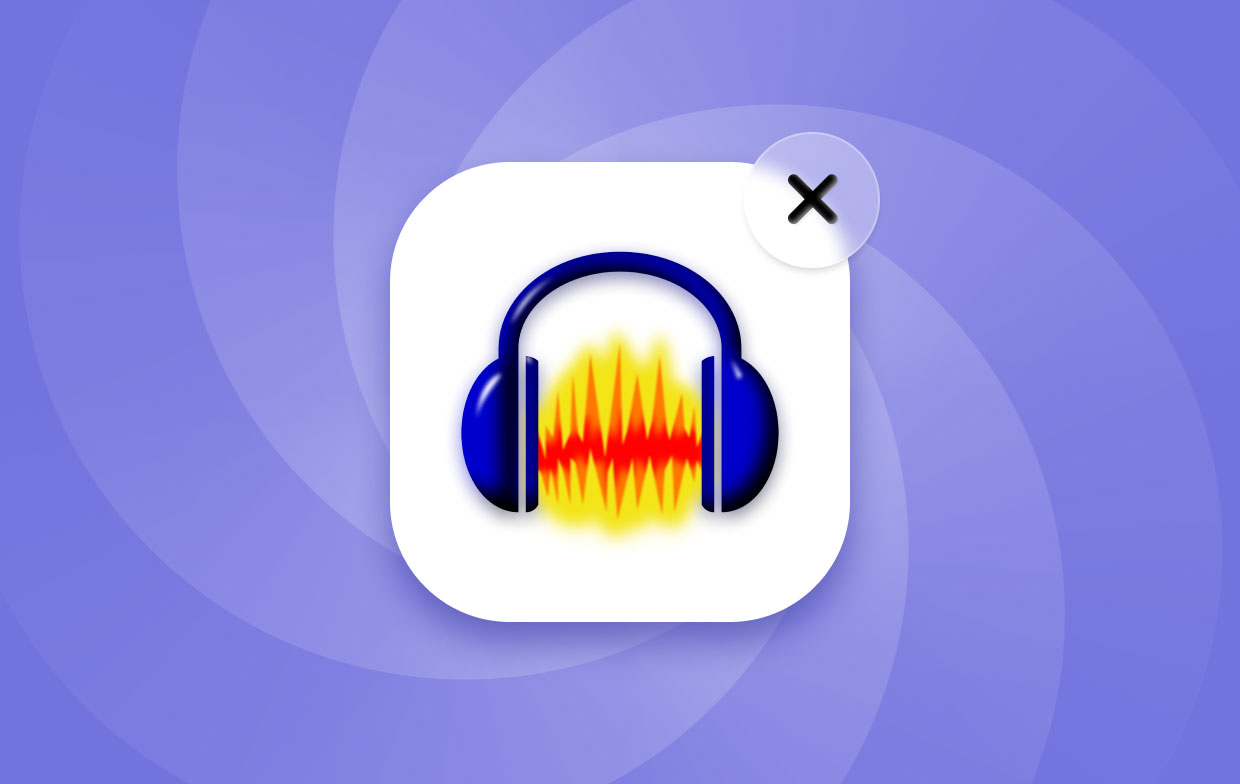
- 바로가기/아이콘 대담 Launchpad 또는 응용 프로그램 폴더에서 누락되었습니다.
- Mac 컴퓨터에서 Audacity를 완전히 제거할 수 없으며 제거 후에도 일부 파일이 있습니다.
- 컴퓨터를 이미 닫은 경우에도 컴퓨터의 백그라운드에서 Audacity가 계속 실행되고 있기 때문에 Audacity를 제거할 수 없다는 메시지가 표시됩니다.
- Audacity를 휴지통으로 드래그하면 알 수 없는 오류가 발생하며 원래 위치로 돌아갑니다.
Mac에서 이러한 제거 문제를 만났고 제거를 완료하는 방법에 대한 실마리가 없더라도 당황하지 마십시오. 사용 가능한 다양한 옵션을 보여주고 Mac에서 Audacity를 제거하는 데 도움을 드립니다.
파트 2. 내 Mac에서 Audacity를 어떻게 완전히 제거합니까?
Audacity의 서비스 파일 및 구성 요소는 사용자의 시야에서 숨겨집니다. 지원 및 기능을 위해 이러한 파일을 생성합니다. Mac에서 Audacity를 철저히 제거하려면 모든 Audacity 관련 파일을 지워야 합니다. Mac에서 Audacity를 제거하려면 다음 단계를 따르십시오.
- 종료/닫기 대담.
- 위치 찾기
Audacity.app에 파일을 어플리케이션 해당 아이콘을 마우스 오른쪽 버튼으로 클릭하고 휴지통으로 이동합니다.
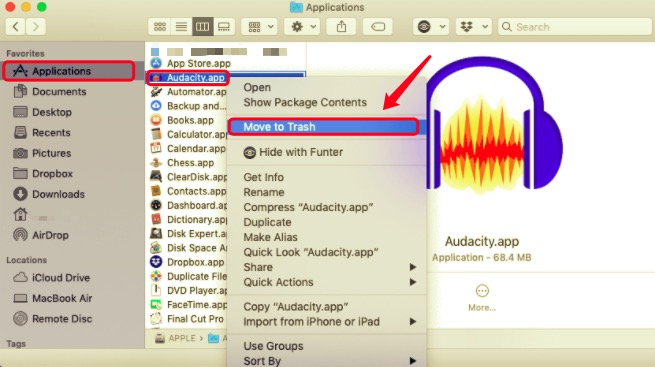
이제 Audacity 불필요한 파일을 모두 삭제할 수 있습니다. 서비스 파일은 대부분 숨겨진 라이브러리 폴더에 보관됩니다.
- Finder 열기 → 메뉴에서 "이동" 선택 → 드롭다운 메뉴에서 "폴더로 이동" → 경로를 입력하십시오 "
~/Library"를 선택하고 "이동"을 누릅니다. - 에 있는 모든 폴더와 파일을 찾아 제거합니다. 도서관 Audacity 이름이 있는 폴더.
- 라이브러리 하위 폴더에서 찾아보십시오.
~/Library/Application Support/audacity~/Library/Saved Application State/org.audacityteam.audacity.savedState~/Library/Preferences/org.audacityteam.audacity.plist
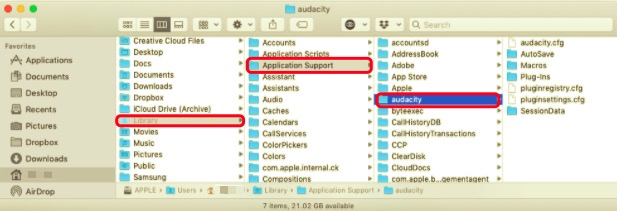
Audacity 버전, macOS 버전 및 이 소프트웨어에 대한 전문 지식에 따라 디스크에 추가 서비스 파일이 있을 수 있습니다. 결과적으로 다음 라이브러리 하위 폴더를 검사하여 Audacity 서비스 파일이 남아 있는지 확인하는 것이 좋습니다.
~/Library/Caches~/Library/Logs~/Library/Cookies~/Library/LaunchAgents~/Library/Containers~/Library/Application Scripts
Mac에서 Audacity를 완전히 제거하려면 휴지통을 비우십시오. 그런 다음 휴지통 아이콘을 마우스 오른쪽 버튼으로 클릭하고 "비우기"를 선택합니다. 휴지통을 비우기 전에 영구적으로 삭제하지 않으려는 파일을 복원했는지 확인하십시오.
남은 음식을 남기지 않고 Mac에서 Audacity 제거
당신은 프로그램을 사용할 수 있습니다 PowerMyMac Mac에서 Audacity를 완전히 제거하는 방법을 알아보십시오. Mac 컴퓨터를 손쉽게 최적화할 수 있는 iMyMac 유틸리티입니다. 작은 프로그램 중 하나인 제거 프로그램을 사용하여 Audacity를 제거할 수 있습니다. Uninstaller 하위 도구를 사용하여 흔적을 남기지 않고 Mac에서 프로그램을 삭제할 수 있습니다. 즉, 남은 파일도 모두 지워집니다.
PowerMyMac을 사용하여 Mac에서 Audacity를 제거하는 절차는 다음과 같습니다.
- 시작하려면 iMyMac 웹 사이트로 이동하여 다운로드하십시오. PowerMyMac. 그런 다음 Mac 컴퓨터에 앱을 설치합니다. 그러면 스마트폰에서 바로 사용할 수 있습니다.
- 사용하려는 모듈을 선택합니다. 우리는 앱 제거 프로그램 이 상황에서 모듈. 이것은 인터페이스의 왼쪽에 있을 수 있습니다.
- 선택하여 주사 버튼을 누르면 선택할 수 있습니다. 프로그램이 Mac의 모든 앱 검색을 마칠 때까지 기다리십시오.
- Audacity와 연결된 파일 및 폴더를 선택합니다. 다음을 클릭했는지 확인하십시오. CLEAN 그 후 옵션.
- PowerMyMac이 Mac에서 Audacity 제거 프로세스가 완료되었음을 알릴 때까지 기다리십시오.

3 부. 결론
Audacity 환상적인 오디오 편집 프로그램. 제한된 범위를 가지고 있지만 수행하는 작업에서 탁월합니다. 그러나 오디오 편집을 많이 해야 하는 경우 Audacity는 적합하지 않습니다. 망치와 톱만으로 집을 짓는 것과 같습니다. 그것은 가능하며, 이론적으로는 누구나 만들 수 있는 것만큼 좋을 수 있습니다. 그러나 전문가와 전문가가 되고자 하는 사람들이 요구하는 기능이 부족합니다.
마지막으로 가장 효과적인 방법을 제안했습니다. Mac에서 Audacity 제거. 이것은 다음과 같이 할 수 있습니다. PowerMyMac iMyMac의 모듈. 여기에는 Mac 컴퓨터에서 소프트웨어를 간단하게 제거할 수 있는 제거 프로그램이 포함되어 있습니다. 이 응용 프로그램은 관련 파일과 함께 응용 프로그램을 제거하는 데 도움을 줄 수 있습니다. 지금 바로 도구를 얻을 수 있습니다. 아이맥의 공식 홈페이지. 지금 보세요.



